يأتي Windows 10 مزودًا بمجموعة من التطبيقات المضمنة مثل Skype و Groove Music و Camera و App Connector و Microsoft Wallet و Xbox والمزيد. ومع ذلك ، قد لا تحتاج إلى كل هذه التطبيقات ، لأنه من المحتمل أن يكون لديك بدائل أفضل لهذه التطبيقات أو أنك ببساطة لا تريدها تشويش ذاكرة الوصول العشوائي لجهاز الكمبيوتر الخاص بك.
ولكن نظرًا لأن هذه التطبيقات مثبتة مسبقًا على نظام التشغيل Windows 10 ، فلا يمكنك إلغاء تثبيتها مباشرة. على الرغم من أنه لا يُنصح بإلغاء تثبيت التطبيقات المثبتة مسبقًا ، إلا أنه يمكنك إلغاء تثبيت متجر Windows بطريق الخطأ ، لا تزال هناك طريقة متقدمة يمكنك من خلالها إلغاء تثبيت تطبيقات Windows 10 المدمجة التي تستخدمها لا تريد. فلنكتشف المزيد.
كيفية إزالة جميع التطبيقات المضمنة في نظام التشغيل Windows 10
الخطوة 1: اضغط على شبابيك على سطح المكتب واكتب بوويرشيل في مربع البحث. انقر بزر الماوس الأيمن فوق النتيجة وانقر فوق تشغيل كمسؤول.
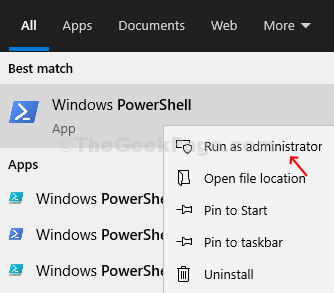
الخطوة 2: في ال بوويرشيل window ، قم بتشغيل الأمر أدناه واضغط يدخل:
احصل على AppxPackage
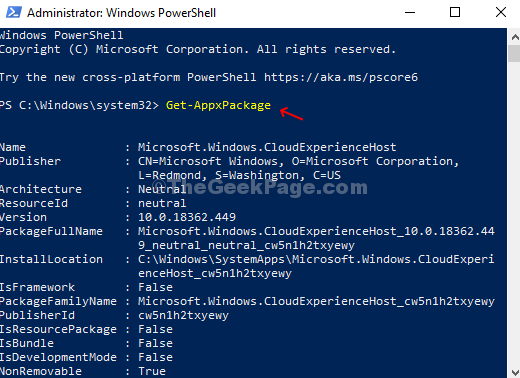
سيقوم هذا الأمر بسحب قائمة موسعة لجميع التطبيقات المثبتة مع معلومات مفصلة عن كل تطبيق. لكن ما تحتاجه هنا هو ملف
PackageFullName (اسم الحزمة الكامل للتطبيق المضمن) للتطبيق الذي تريد إزالته. لذلك ، انتقل إلى الخطوة التالية.الخطوه 3: قم بتشغيل الأمر التالي للحصول على ملف PackageFullName من التطبيق الذي تريد إلغاء تثبيته والضغط عليه يدخل.
احصل على AppxPackage | حدد الاسم ، PackageFullName
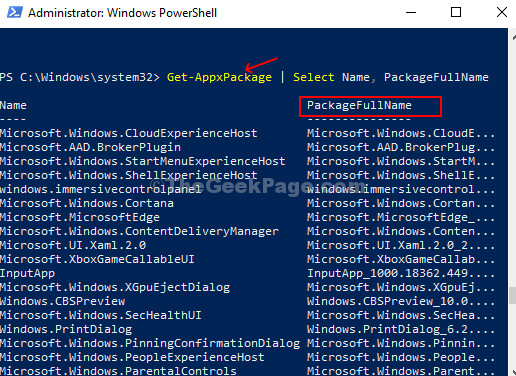
سيقوم هذا الأمر بفرز جميع التطبيقات المضمنة في Name و PackageFullName فقط ، مما يجعل من السهل قراءتها وفهمها.
الخطوة الرابعة: الآن ، لاحظ ملف PackageFullName من التطبيق الذي تريد إلغاء تثبيته ، قم بتشغيل الأمر أدناه ، واضغط على يدخل:
احصل على AppxPackage PackageFullName | إزالة- AppxPackage.
استبدل ملف PackageFullName مع الواقع PackageFullNameالتطبيق المطلوب كما هو موضح سابقًا في هذه الخطوة.
الخطوة الخامسة: يمكنك أيضا الاستفادة من البدل، على سبيل المثال ، الرمز - (*) لتصنع PackageFullName سهل الكتابة. لذلك ، على سبيل المثال ، إذا كنت تريد إزالة ملف اكس بوكس app ، سيبدو أمر إلغاء التثبيت كما يلي:
الحصول على AppxPackage *اكس بوكس* | إزالة- AppxPackage.
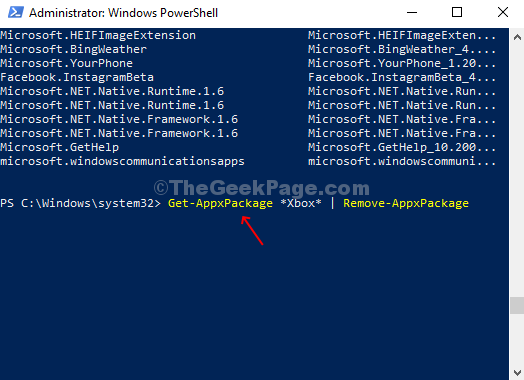
سيستغرق إلغاء تثبيت التطبيق بضع ثوانٍ ، لذا تحلى بالصبر. إذا لاحظت أي خطأ بمجرد اكتمال الأمر ، فتجاهله ببساطة. قد تحتاج إلى إعادة تشغيل جهاز الكمبيوتر الخاص بك حتى تكون التغييرات فعالة.


